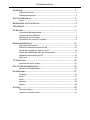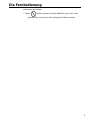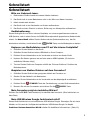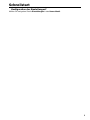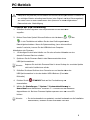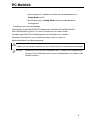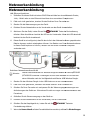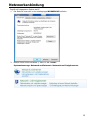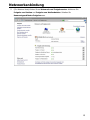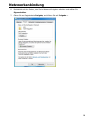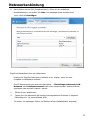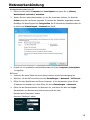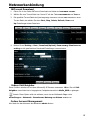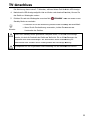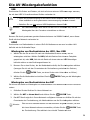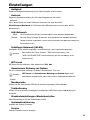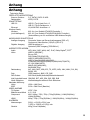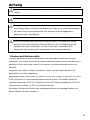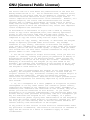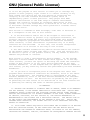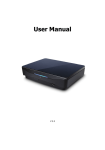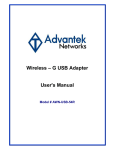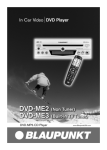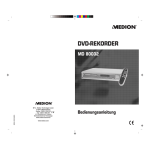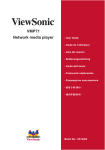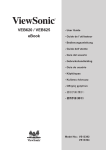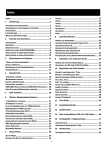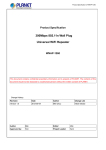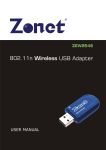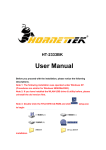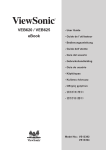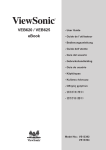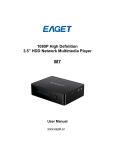Download ME800 Full HD_deutsch_V2 1 - Free PDF hosting, PDF file sharing
Transcript
Benutzerhandbuch. V 2.1 Inhaltsverzeichnis Einleitung .................................................................................. 1 Leistungsmerkmale ................................................................................. 1 Systemanforderungen ............................................................................. 1 Die Fernbedienung..................................................................... 2 Tasten ................................................................................................... 2 Bestandteile und Funktionen ...................................................... 4 Schnellstart ............................................................................... 5 PC-Betrieb ................................................................................. 7 Unterstützte Betriebssysteme .................................................................. 7 Anschluss an den USB-Port ..................................................................... 7 Aktualisieren der Firmware ...................................................................... 8 Formatieren der internen Festplatte ......................................................... 9 Netzwerkanbindung ................................................................. 10 LAN /Ethernet Anschluss ....................................................................... 10 Drahtloser Netzwerkanschluss WLAN ..................................................... 10 Zugriff auf freigegebene Ordner am PC .................................................. 12 Zugriff auf Netzlaufwerk über den Webbrowser ...................................... 17 Netzlaufwerkszuordnung am PC ........................................................... 18 BitTorrent ............................................................................................ 18 TV-Anschluss ........................................................................... 20 Anschluss an die AV-Anlage .................................................................. 20 Die AV-Wiedergabefunktion ...................................................... 23 Browsen von Mediendateien .................................................................. 23 Einstellungen ........................................................................... 27 Sonstiges ............................................................................................. 27 Audio ................................................................................................... 27 Video ................................................................................................... 27 Netzwerk ............................................................................................. 28 System ................................................................................................ 28 Anhang ................................................................................... 29 Technische Daten ................................................................................. 29 Urheber-und Markenrechte ................................................................... 30 Einleitung Einleitung Leistungsmerkmale Spielt Blu-ray ISO/H.264/WMV/VC-1/Xvid/MPEG-1/MPEG-2/RM/RMVB Filmdateien, MP3/WMA/OGG/FLAC/AAC Musikdateien sowie JPEG/BMP/GIF/PNG Foto- und Bilddateien ab. Unterstützt NTFS/FAT32-Dateisystem. Unterstützt NTSC- als auch PAL-TV-Systeme. Unterstützt 1080p Videoausgänge. Unterstützt HDMI und Component-Videoausgänge. Unterstützt Musik-Slideshows Unterstützt die Wiedergabe externer USB-Speichermedien. Unterstützt die Wiedergabe via SAMBA-Ethernetprotokoll. Unterstützt USB Wireless Dongle. Systemanforderungen Desktop- oder Notebook PC mit Ethernet-Anschluss Verfügbare USB-Verbindung 350 MHz Pentium Prozessor oder höher Betriebssysteme: Microsoft® Windows® 7 / Windows Vista™ / Windows® XP SP2 1 Die Fernbedienung Die Fernbedienung Tasten 1 Das Gerät einschalten / in den STANDBY: 2 INFO: Standby-Modus wechseln Anzeige der Dateieigenschaften / abgespielten Zeit 3 TV SYS: Wechseln des Ausgabeformats des TV-Systems (Start nur) 4 SELECT: Keine Funktion 5 AUDIO: Wechseln der Audiokanäle eines Films 6 SUBTITLE: Wechseln der DVD Untertitel; Schalter Xvid Untertitel On/Off 7 REPEAT: 8 HOME: 9 Ändern des Wiederholungsmodus Zurück zum Home-Menü Zurück zum übergeordneten Ordner RETURN: 10 MENU: Anzeige des DVD-Menüs Zeigt Menü-Dialogfenster (nur in Browser-Modus) 11 Cursortasten : 12 Wiedergabe/Pause der aktuell gewählten ENTER: Dateien oder Ordner 13 : Zurückspulen 14 : Vorspulen 15 : Abspielen der vorigen Datei 16 : Stoppen der aktuelle Wiedergabe 17 : Abspielen der nächsten Datei • Dieses Gerät reagiert erst auf Befehle der Fernbedienung nachdem es Hinweis: eingeschaltet ist. • Wenn Sie die Fernbedienung verwenden, richten Sie diese auf die 2 Die Fernbedienung Vorderseite des Gerätes. • Dieses Symbol erscheint auf dem Bildschirm, wenn eine Taste gedrückt wird, die auf eine nicht verfügbare Funktion verweist. 3 Bestandteile und Funktionen Bestandteile und Funktionen 1 Netz-LED: (Blau) Blinkt: Empfang des Fernbedienungssignals. Aus: Abschalten. Ein: Anschalten. Schnelles Blinken: Wird hochgefahren / Datenzugriff über PC-Verbindung. Netzschalter Drücken Sie diese Taste, um das Gerät einzuschalten. Die Taste etwa 3 Sekunden gedrückt halten, um das Gerät auszuschalten. 2 USB Typ A Anschluss: Zum Anschluss des USB-Massenspeichergeräts/ USB Wireless Dongle mit einem USB-Kabel. 3 Kerbe für Kensington Dient dem Anschluss eines Kensington Sicherheitsschlosses. Sicherheitsschloss: 4 5 Composite Audio/Video Composite Ausgang für Video- und Audiosignale. Ausgang: Die Farben der Anschlüsse sind gelb, rot und weiß. Component Video Component Ausgang für Videosignale. Ausgangsanschluss: Die Farben der Anschlüsse sind grün, blau und rot. (Kabel nicht im Lieferumfang) 6 Netzbuchse: Anschluss des Netzteils. (DC 12V) 7 USB Typ B Anschluss: Zum Anschluss dieses Geräts an einen PC mithilfe eines USB-Kabels. 8 Optische digitaler S/PDIF Ausgang für digitale Audiosignale. Diese Buchse mit einem Audioanschluss: Empfangsgerät mit TOSLINK-Kabel verbinden. (Kabel nicht im Lieferumfang) 9 HDMI-Anschluss: 10 RJ45-Anschluss: Ausgang für digitale Video/Audiosignale mit einem HDMI Kabel. Zum Anschluss dieses Geräts an ein LAN mithilfe eines RJ45-Kabels. (Kabel nicht im Lieferumfang) 11 USB Typ A Anschluss: Zum Anschluss des USB-Massenspeichergeräts/ USB Wireless Dongle mit einem USB-Kabel. 4 Schnellstart Schnellstart Bitte vor Gebrauch lesen. 1. Elektronische Geräte niemals mit nassen Händen bedienen. 2. Das Gerät nicht in einem Badezimmer oder in der Nähe von Wasser benutzen. 3. Kabel niemals stark knicken. 4. Das Gerät nicht in der Reichweite von Kindern aufbewahren. 5. Das Gerät und sein Zubehör in sicherer Entfernung von Hitzequellen aufbewahren. Gerätebedienung. Dieses Gerät gibt die von seiner internen Festplatte, von einem angeschlossenen externen USB-Speicher, oder in einem Server via SAMBA Ethernetprotokoll gespeicherten Medieninhalte wieder. Im Home-Menü wählen Sie den Modus und das Speichermedium aus, das Sie durchsuchen möchten, und drücken Sie die ENTER Taste, um die Wiedergabe zu starten. Kopieren von Mediadateien vom PC auf die interne Festplatte? 1. Schließen Sie das Netzteil an das Gerät. 2. Schließen Sie das Gerät mit einem USB-Kabel an Ihren Computer. 3. Drücken Sie den Netzschalter an der Vorderseite zu drehen an diesem Gerät. 4. Kopieren Sie Dateien genauso wie auf eine externe USB-Festplatte. (Es ist keine zusätzliche Software nötig!) 5. Trennen Sie das Gerät vom Computer mithilfe der ‘Sicheres Entfernen' Funktion des Betriebssystems. Abspielen von Medien-Dateien auf dem Fernseher? 1. Schließen Sie das Gerät mit den geeigneten Kabeln am Fernseher an. 2. Stecken Sie das Netzteil in die Netzbuchse. 3. Drücken Sie den Netzschalter an der Vorderseite um das Abspielgerät zu aktivieren. 4. Drücken Sie die 5. Browsen Sie mit den Cursortasten und drücken Sie die STANDBY Taste der Fernbedienung, um das Gerät einzuschalten. ENTER Taste. Mein Fernseher zeigt ein instabiles Bild an? Drücken Sie die TV SYS Taste wiederholt, bis das Bild stabil erscheint. (Dies funktioniert nur beim Start) Mein USB Wireless Dongle funktioniert nicht? Dieses Gerät funktioniert nur mit zertifizierten USB Wireless Dongle. Erkundigen Sie sich beim Händler vor Ort nach der Verfügbarkeit zertifizierter USB Wireless Dongle. Im Kapitel Drahtloser Netzwerkanschluss WLAN erhalten Sie detaillierte Informationen. (Seite 10) 5 Schnellstart Konfiguration der Einstellungen? Wählen Sie und geben Sie die Einstellungen in das Home-Menü. 6 PC-Betrieb PC-Betrieb Unterstützte Betriebssysteme Das Gerät unterstützt Microsoft® Windows® 7 / Windows Vista™ / Windows® XP SP2 Einige USB 2.0 Host Controller benötigen möglicherweise aktualisierte Gerätetreiberdateien. Wenn Sie Probleme mit der USB-Verbindung haben, besuchen Sie die Windows Update Webseite, um sicherzustellen dass Sie die aktuellen Service Packs und Gerätetreiber auf Ihrem PC installiert haben, bevor Sie sich an den technischen Support wenden. Anschluss an den USB-Port 1. Verbinden Sie den Stecker des Netzteils mit dem Anschluss „DC IN“ und stecken Sie das andere Ende in eine Steckdose. Hinweis: 2. Beim Anschluss des USB-Kabels darf die LED nicht leuchten. Verbinden Sie das USB-Kabel mit dem USB Typ B Anschluss. Verbinden Sie anschließend das andere Ende mit dem USB-Anschluss Ihres Computers. 3. Drücken Sie den Netzschalter an der Vorderseite um das Gerät einzuschalten. 4. Der Computer wird das Gerät erkennen und Sie können nun auf den Datenträger zugreifen. Hinweis: Im TV-Betrieb, muss das USB-Kabel immer entfernt sein! Datenübertragung per USB-Anschluss Sie können Dateien auf die interne Festplatte des Gerätes kopieren, genau so wie Sie dies von einer externen USB-Festplatte her kennen. Nutzen Sie dazu Windows Explorer oder eine andere Anwendung, die für diesen Vorgang und das von Ihnen genutzte Betriebssystem geeignet ist. 7 PC-Betrieb Überprüfen Sie jedes Mal, ob die Dateien korrekt zum Gerät kopiert wurden. Erstellen Sie von wichtigen Dateien unbedingt zwei Kopien (eine Original- und eine Sicherungsdatei). Wir haften nicht für beim Dateitransfer oder Speichern im Gerät aufgetretenen Datenverlust oder -Beschädigung Trennen der USB-Verbindung 1. Schließen Sie alle Programm- oder Explorerfenster die auf das Gerät zugreifen. 2. Klicken Sie auf das Symbol Sicheres Entfernen der Hardware ( , oder ) in der Taskleiste und wählen Sie den dem Gerät zugewiesenen Datenträgerbuchstaben. Wenn die Systemmeldung „kann sicher entfernt werden“ erscheint, trennen Sie das USB-Kabel vom Computer. Aktualisieren der Firmware 1. 1. Erkundigen Sie sich beim Händler vor Ort oder auf seiner Webseite um eine aktuelle Firmware-Datei zu erhalten. 2. Speichern Sie die Firmware-Datei in das Stammverzeichnis eines USB-Speichermediums. Hinweis: Kopieren Sie nicht die Firmware-Datei in einen Ordner, da sonst das Update nicht mehr funktionieren würde. 3. Schließen Sie dieses Gerät an einen Fernseher an und stecken dann das USB-Speichermedium in eine der beiden USB-A-Buchsen (Front oder Rückseite). 4. Drücken Sie die STANDBY Taste auf der Fernbedienung um einzuschalten. 5. Wählen Sie Einstellungen System Systemaktualisierung im Home-Menü zum Aktualisieren. Es dauert 3 ~ 5 Minuten bis die Installation abgeschlossen ist. Bei einer Firmware-Update-Operation kann die Front-LED blinken. Hinweis: • Es wird automatisch neu gestartet, eventuell mehrmals um die Installation abzuschließen, schalten Sie das Gerät dabei nicht aus! 8 PC-Betrieb • Nach erfolgreicher Installation schaltet das Gerät automatisch ins Home-Menü zurück. • Alle Einstellungen im Setup-Menü werden auf Standardwerte zurückgesetzt. Formatieren der internen Festplatte Dieses Gerät unterstützt NTFS/FAT32 Dateisysteme. Schließen Sie das Gerät mithilfe einer USB-Verbindung (Seite 7) an einen Computer an und nutzen Sie die Formatierungs-Utility Ihres Betriebssystems zum Formatieren der internen Festplatte. Informationen zur Formatierungs-Utility finden Sie auch im Benutzerhandbuch Ihres Betriebssystems. Ein Formatieren des Datenträgers löscht alle darauf existierenden Daten! Sichern Sie Dateien die Sie behalten möchten vor der Formatierung auf einen anderen Datenträger. Hinweis: Partitionieren Sie die interne Festplatte nicht – nutzen Sie es als ein großes Volumen. Eine Partitionierung der internen Festplatte kann ein Anhalten des Gerätes bewirken. 9 Netzwerkanbindung Netzwerkanbindung LAN /Ethernet Anschluss 1. Schließen Sie dieses Gerät mit einem RJ45 Ethernet-Kabel an einem Netzwerk-Router, -Hub, –Switch oder an den Ethernet-Anschluss eines vernetzten Computers an. 2. Falls noch nicht geschehen, stecken Sie das Gerät an Ihren Fernseher an. 3. Stecken Sie die Netzversorgung an das Gerät. 4. Drücken Sie den Netzschalter an der Vorderseite um das Gerät einzuschalten. 5. Aktivieren Sie das Gerät, indem Sie auf die STANDBY Taste der Fernbedienung drücken. Beim Hochfahren leuchtet die LED an der Vorderseite. Wenn die LED dauerhaft leuchtet ist das Gerät einsatzbereit. 6. Dieses Gerät ist so konfiguriert, dass Sie durch die in den Netzwerkvolumen gespeicherten Dateien browsen und sie wiedergeben können. Um Dateien von Ihren Netzwerkvolumen in dieses Gerät kopieren zu können, müssen Sie mit einem vernetzten Computer verbunden sein. Drahtloser Netzwerkanschluss WLAN Dieses Gerät unterstützt nur Wireless Dongle mit Realtek RTL8187B/RTL8192 Hinweis: /RTL8191SU Controller. Erkundigen Sie sich beim Händler vor Ort oder auf seiner Webseite nach der Verfügbarkeit zertifizierter USB Wireless Dongle. 1. Stecken Sie den Wireless Dongle in den USB Host-Port an der Geräterückseite. 2. Falls noch nicht geschehen, schließen Sie dieses Gerät an Ihren Fernseher an. 3. Schalten Sie Ihren Fernseher ein und passen Sie die Video-Eingangseinstellungen den Anforderungen des Geräts an. Informieren Sie sich bei Fragen im Benutzerhandbuch des Fernsehers. 4. Schließen Sie die Stromversorgung an das Gerät an. 5. Drücken Sie den Netzschalter an der Vorderseite, um es zu aktivieren. 6. Schalten Sie das Abspielgerät ein, indem Sie auf die STANDBY Taste der Fernbedienung drücken. 7. Wenn das Home-Menü auf dem Fernsehbildschirm erscheint, wählen Sie Einstellungen 10 Netzwerkanbindung und drücken die ENTER Taste. 8. Wählen Sie Netzwerk und drücken Sie die ENTER Taste. 9. Wählen Sie Drahtloses Netzwerk und drücken Sie die ENTER Taste. 10. Es werden die verfügbaren Wireless Netzwerke aufgelistet. Wählen Sie Ihr Netzwerk und drücken Sie die Hinweis: ENTER Taste. Um einen Benutzernamen und das Kennwort einzugeben und um sich bei einem Netzwerkvolumen anzumelden, drücken Sie die ENTER Taste der Fernbedienung. Dies aktiviert eine virtuelle Tastatur auf dem Fernsehbildschirm des Gerätes. Wählen Sie mithilfe der Cursortasten der Fernbedienung und der ENTER Taste die notwendigen Zeichen. Das Kennwort kann aus Zahlen und Buchstaben bestehen (Klein- oder Großbuchstaben). Es können auch Punkte verwenden werden. Andere Satzzeichen können nicht benutzt werden (z.B. !, @, #, $, %, &, usw.) 11. Nach Abschluss der Konfiguration wird das Gerät automatisch mit dem Wireless Netzwerk verbunden. 12. Drücken Sie die HOME Taste, um zum Home-Menü zurückzukehren. 11 Netzwerkanbindung Zugriff auf freigegebene Ordner am PC 1. Der Rechner muss sich in der Arbeitsgruppe WORKGROUP befinden. 2. Klicken Sie bei Ihrem Windows 7/ Vista- PC auf START : Systemsteuerung> Netzwerk und Internet> Netzwerk-und Freigabecenter. 12 Netzwerkanbindung 3. (Für Windows 7) Klicken Sie auf Erweiterte Freigabeeinstellungen ändern 13 Netzwerkanbindung 4. (Für Windows 7) Wählen Sie Netzwerkerkennung einschalten, Datei-und Druckerfreigabe aktivieren und Freigabe des öffentlichen Ordners einschalten damit jeder Nutzer mit Netzzugang, Dateien im öffentlichen Ordner lesen und schreiben kann. Wählen Sie außerdem Kennwortgeschütztes Freigeben ausschalten. 14 Netzwerkanbindung 5. (Für Windows Vista) Klicken Sie auf Netzwerk-und Freigabecenter: Aktivieren Sie Freigabe von Dateien und Freigabe von Mediendateien. Schalten Sie Kennwortgeschütztes Freigeben aus. 15 Netzwerkanbindung 6. Rechtsklick auf den Ordner, den Sie im Netzwerk freigeben möchten und wählen Sie Eigenschaften. 7. Gehen Sie zur Registerkarte Freigabe, und klicken Sie auf Freigabe…. 16 Netzwerkanbindung 8. Durch Klicken auf den Pfeil (Dropdown-Menü), öffnet sich ein zusätzlicher Auswahlbildschirm, hier wählen Sie Jeder und bestätigen diese Auswahl durch einen Klick auf Hinzufügen. Zugriff auf Netzlaufwerk über den Webbrowser Hinweis: der Zugriff auf das interne Laufwerk ist nur möglich, wenn sich eine Festplatte im Mediaplayer befindet! Eine IP-Adresse muss zuvor unter dem Menüpunkt /Einstellungen/Netzwerk/LANNetzwerk oder Drahtloses Netzwerk über einen entsprechenden Netzwerk-Router zugewiesen oder manuell vergeben werden. 1. 2. Öffnen Sie den Webbrowser. Tippen Sie in die Adresszeile die bereits vorab zugewiesene IP-Adresse in folgender Reihenfolge ein: \\ip_adresse\Media_HDD Es werden die angelegten Ordner und Dateien auf der Mediafestplatte angezeigt. 17 Netzwerkanbindung Netzlaufwerkszuordnung am PC 1. Öffnen Sie den Ordner Computer bzw. Arbeitsplatz und gehen Sie zu (Extras) Netzlaufwerk verbinden/ zuordnen. 2. Weisen Sie den Laufwerksbuchstaben zu, den Sie verwenden möchten. Im Abschnitt Ordner muss die vom Router zugeteilte IP-Adresse der Mediabox eingetragen werden. Bestätigen Sie diese Eingabe mit Fertig stellen. Die IP-Adresse der Mediabox finden Sie im Menü unter Einstellungen > Netzwerk am Gerät. 3. Es wird nun ein zusätzlicher Laufwerksbuchstabe im Ordner Computer/ Arbeitsplatz hinzugefügt. BitTorrent 1. Verbinden Sie dieses Gerät mit einem Router welcher bereits Internetzugang hat. 2. Aktivieren Sie den BitTorrent-Service unter Einstellungen > Netzwerk > BitTorrent. 3. Öffnen Sie den Web-Browser auf Ihrem Computer. In der Adressleiste, tippen Sie die IP-Adresse der Mediabox ein, diese finden Sie unter Einstellungen > Netzwerk. 4. Geben Sie den Benutzernamen und Kennwort ein, und klicken Sie dann auf Login . Standardwert von Benutzername und Kennwort sind wie folgt: Benutzername (Username): admin Kennwort (Password): admin 18 Netzwerkanbindung BitTorrent Download 1. Gehen Sie in den Reiter BitTorrent Download und klicken auf Add New Torrent. 2. Wählen Sie eine Torrent-Datei von Ihrem PC mit der Taste Durchsuchen und Yes aus. 3. Die gewählte Torrent-Datei wird jetzt angezeigt. Aktivieren Sie das Kontrollkästchen einer Torrent-Datei und wählen Sie dann Start, Stop, Delete, Refresh, Down und Up-Einstellungen dieser Datei aus. 4. Klicken Sie auf Setting > Rate ( Download/Upload)/ Seed Setting/ Simultaneous setting um die gewünschten Download-Einstellungen vorzunehmen. Ordner Visit Neighbor Diese Funktion arbeitet nur mit dem Microsoft® IE-Browser zusammen. Klicken Sie auf Visit Neighbor um auf das intern freigegebene Festplattenverzeichnis Media_HDD zu gelangen. Hinweis: Diese Option wird erst wirksam, wenn sie am Multimedia Player unter Einstellungen > Netzwerk> Gemeinsame Nutzung von Netzen aktiviert ist! Ordner Account Management Hier lässt sich das Kennwort des Benutzers admin ändern. 19 TV-Anschluss TV-Anschluss Anschluss an die AV-Anlage HDMI-Anschluss Der HDMI-Anschluss dient der Ausgabe digitaler Audio/Videosignale. Diese Anschlussart wird von vielen HDTV-Fernsehern und digitalen AV-Verstärkern unterstützt. Zum Fernseher: Zum AV-Verstärker: Hinweis: Einige Fernseher sind mit einem DVI-Eingang ausgestattet, der nur Videosignale empfängt, wobei die Form des DVI-Anschlusses dem eines HDMI-Anschlusses, und nicht dem eines Standard DVI-Anschlusses gleicht. Falls Sie bei der Nutzung des HDMI- Anschlusses keinen Audiosignalausgang finden, weichen Sie auf den Composite Audio. Anschluss oder optischer digitaler Audioanschluss aus. Composite Audio/Video-Anschluss Die meisten Fernsehgeräte und AV-Verstärker (Receiver) unterstützen Composite Audio/Video. Gelb: Videosignal; Weiß: Linker Audiokanal; Rot: Rechter Audiokanal. Gelb Rot Weiß Component Video-Anschluss (Y, Pb, Pr) Wenn Ihr Fernseher über einen Component Videoeingang (Y/Pb/Pr) verfügt, können Sie diesen für eine bessere Videoqualität nutzen. Am Audioausgang muss dazu ein Audiokabel 20 TV-Anschluss angeschlossen sein. Hinweis: Einige Fernsehgeräte sind mit einem separaten Composite und Component Audioeingang ausgestattet. Vergewissern Sie sich, dass die Anschlüsse korrekt sind. Weiß Grün Rot Rot Blau SCART Video-Anschluss Wenn Ihr Fernseher über einen SCART-Eingang verfügt, verbinden Sie den Composite Anschluss mit einem SCART-Adapter, um das Audio/Video-Signal auszugeben. (SCART-Adapter nicht im Lieferumfang) Optische Audioanschluss Sie erzielen eine bessere digitale Audioqualität, wenn Sie diesen Stecker mit einem AV-Verstärker verbinden, der mit einem digitalen Audiodecoder ausgerüstet ist. (TOSLINK Optische -Kabel nicht im Lieferumfang) Stromversorgung Verbinden Sie den DC Anschluss des Netzteils mit dem Anschluss „DC IN“ und stecken Sie das andere Ende in eine Steckdose. Gerät einschalten 1. Schalten Sie Ihren Fernseher und Ihren AV-Verstärker ein. 2. Drücken Sie den Netzschalter an der Vorderseite um den Player zu aktivieren. 3. Drücken Sie die STANDBY Taste der Fernbedienung, um das Gerät einzuschalten. 21 TV-Anschluss Die Aktivierung dauert etwa 5-7 Sekunden; während dieser Zeit blinkt die LED-Anzeige. 4. Nachdem die LED-Anzeige aufgehört hat zu blinken und dauerhaft leuchtet, können Sie das Gerät zur Wiedergabe nutzen. 5. Drücken Sie nach der Wiedergabe erneut auf die STANDBY Taste um wieder in den Standby-Modus zu wechseln. • Entfernen Sie vor der Aktivierung dieses Geräts unbedingt das USB-Kabel. Hinweis: • Wenn Sie die Fernbedienung verwenden, richten Sie diese auf die Vorderseite des Gerätes. Eine in den Standby-Modus geschaltete Festplatte sollte 2-3 Minuten nicht bewegt werden, bis sich die Drehzahl des Geräts auf Null sinkt. Ein zu frühes Bewegen der Festplatte kann diese beschädigen. Wir übernehmen keine Verantwortung für Datenverlust oder Schäden durch unsachgemäße oder fahrlässige Nutzung. Es empfiehlt sich ein ungenutztes Gerät vollständig von der Steckdose zu trennen. 22 Die AV-Wiedergabefunktion Die AV-Wiedergabefunktion Wenn das Gerät an einen Fernseher angeschlossen und für die Wiedergabe aktiviert ist, erscheint das Home-Menü auf dem Fernsehbildschirm. Das Home-Menü kann durch Drücken der HOME Taste der Fernbedienung während der Wiedergabe oder beim Browsen anderer Menüs direkt aufgerufen werden. Sie können die Cursortasten auf der Fernbedienung benutzen, um durch Menüs, Optionen oder Dateien zu navigieren. Drücken Sie die ENTER Taste, um einen Ordner zu öffnen, eine Option zu wählen, oder eine Datei wiederzugeben. Drücken Sie die RETURN Taste, um zur vorherigen Seite oder vorherigen Menü zurückzukehren. Playlisten werden nur in den Alles und Musik Modi angezeigt. Alle Alle Mediendateien werden angezeigt. Video Es werden nur Filmdateien angezeigt. Foto Es werden nur Fotodateien angezeigt. Dateien und Ordner werden durch große Symbole angezeigt. Musik Es werden nur Musikdateien angezeigt. IMS Access internet Mediendiensten. (Picasa, Flickr und Weather) Einstellungen Einrichtungs-Konfigurationsoptionen des Geräts. Browsen von Mediendateien Browsen Sie durch lokale Mediendateien (Interne Festplatte/Externer USB-Datenträger) und in Netzwerk-Speichermedien (Netzwerk). HDD Durchsuchen Sie Ordner und Dateien, die sich auf der internen Festplatte befinden. Hinweis: HDD-Option wird automatisch ausgeblendet, wenn die interne Festplatte ist nicht vorhanden. 23 Die AV-Wiedergabefunktion USB Durchsuchen Sie Ordner und Dateien, die sich auf einem externen USB-Datenträger befinden, der mit dem USB 2.0 Anschluss dieses Gerätes verbunden ist. • Wenn die Stromversorgung für die externe USB-Festplatte nicht ausreicht, muss diese zusätzlich an einer gesonderten Stromversorgung betrieben werden. • Betreiben Sie nur eine externe USB-Festplatte an diesem Gerät. Hinweis: Der USB-Datenträger muss mit NTFS oder FAT32 formatiert sein, um die Wiedergabe über den Fernseher unterstützen zu können. NET Browsen Sie durch gemeinsam genutzte Netzwerkvolumen via SAMBA Protokoll, wenn dieses Gerät mit dem Netzwerk verbunden ist. UPNP Durchsuchen von Mediendateien in einem UPnP-AV-Medienserver der sich im selben LAN befindet wie der Multimedia Player. Wiedergabe von Mediendateien der HDD /des USB 1. Wählen Sie den Ort an dem Sie nach der Mediendatei browsen wollen, die Sie wiedergeben möchten. Wählen Sie HDD, falls die Datei auf der internen Festplatte gespeichert ist, oder USB, falls sich die Datei auf einem externen USB-Datenträger befindet welcher an das Gerät angeschlossen ist. 2. Browsen Sie zu dem Ordner, der die Mediendatei enthält, die Sie wiedergeben möchten (bewegen Sie sich mit den Cursortasten der Fernbedienung zwischen den Ordnern; drücken Sie die 3. ENTER Taste, um einen Ordner oder Unterordner zu öffnen). Wählen Sie die Mediendatei und drücken Sie die ENTER Taste, um die Wiedergabe zu starten. Wiedergabe von Mediendateien des NET Sie können das Gerät zur Wiedergabe von Mediendateien Ihres Netzwerks auf Ihrem Fernseher nutzen. 1. Schließen Sie das Gerät an Ihr Home-Netzwerk an. 2. Wählen Sie NET im Home-Menü und drücken Sie die 3. ENTER Taste. Das NET-Menü zeigt die in Ihrem Netzwerk verfügbaren Volumen an. Wählen Sie mit den Cursortasten der Fernbedienung, die Mediendateien aus die Sie wiedergeben möchten. Hinweis: Falls Sie einen Benutzernamen und das Kennwort eingeben müssen, um sich bei einem Netzwerkvolumen anzumelden, drücken Sie die ENTER Taste der Fernbedienung. Dies aktiviert eine virtuelle Tastatur auf dem 24 Die AV-Wiedergabefunktion Fernsehbildschirm. Wählen Sie mithilfe der Cursor- und der ENTER- Taste die notwendigen Zeichen aus. Das Kennwort kann aus Zahlen und Buchstaben bestehen (Klein- oder Großbuchstaben). Es können auch Punkte verwenden werden. Andere Satzzeichen können nicht benutzt werden (z.B. !, @, #, $, %, &, usw.), Kleinschreibung wird durch die Auswahl CAP aktiviert. Wiedergabe einer Slideshow/Musik-Slideshow 1. Wählen Sie die Bilddatei, mit der Sie die Slideshow starten wollen, und drücken Sie die ENTER Taste. Das Gerät zeigt alle Fotos im Ordner hintereinander an und beachtet dabei den ausgewählten Zeitabstand. 2. Um den Zeitabstand für Ihre Slideshow festzulegen, Wählen Sie Einstellungen im Home-Menü den Zugriff auf das Setup-Menü. Wählen Sie Sonstiges Diaschau-Timing und geben Sie die gewünschte Länge vor. (Seite 27) 3. Falls Sie die Slideshow mit Musik abspielen möchten, kopieren Sie die Musiktitel in den gleichen Ordner oder Unterordner in dem sich die Fotos befinden. Benennen Sie die Musiktitel in der Reihenfolge in der sie wiedergeben werden sollen, z.B. Titel01, Titel02, titel03, usw. Die Option in Einstellungen / Sonstiges / Hintergrund Musik ist standardmäßig auf Ein festgelegt. Abspielen eines DVD-Ordners Ein DVD-Ordner enthält alle Dateien einer DVD. Dieses Gerät gibt einen Film in einem DVD-Ordner genauso wieder wie eine DVD-Disc. Um einen DVD-Ordner zu erstellen, schließen Sie das Gerät an Ihren Computer, legen Sie die DVD-Disc in das optische Laufwerk des Computers, browsen Sie mit Arbeitsplatz oder Windows Explorer zu der Disc. Kopieren Sie den ganzen „VIDEO_TS“ Ordner der DVD in das Gerät. Um die DVD wiederzugeben, navigieren Sie zu dem VIDEO_TS Ordner, wählen die VIDEO_TS IFO Datei und drücken dann die ENTER Taste der Fernbedienung. Hinweis: Falls der DVD-Ordner nicht vollständig ist, können Sie trotzdem die VOB Dateien direkt wiedergeben. Die in der IFO-Datei befindlichen Funktionen, wie die Wahl der Untertitel, Kapitel und Winkel stehen jedoch nicht zur Verfügung. Einige DVDs können nicht kopiert werden, da sie durch CSS-Kopierschutz geschützt sind. Beachten Sie stets das Urheberrecht und die geistigen Eigentumsrechte. Kopieren Sie keine urheberrechtlich geschützten DVDs und stellen Sie sie keinen anderen Personen zur Verfügung. 25 Die AV-Wiedergabefunktion Kopieren, Einfügen oder Löschen Durch Drücken der MENU Taste auf eine Datei im HDD-Ordner, können Sie Kopieren, Einfügen, Löschen, oder wählen Sie Markierungen aufheben, um diese Operationen durchzuführen. Kopieren oder Markierungen aufheben ist nur in USB- und NET-Ordner möglich! Kopieren: Kopieren Sie die ausgewählte Datei. Einfügen: Einfügen der ausgewählten Datei durch drücken der Taste Home auf der Fernbedienung und anschließend wählen Sie im Menü Alle/HDD den gewünschten Zielordner aus und bestätigen den Vorgang durch Einfügen im Menüfenster. Löschen: Löschen Sie die ausgewählte Datei auf der HDD. Markierungen aufheben: Auswahl aufheben. Hinweis: Einfügen einer Datei auf USB/NET ist nicht möglich! Bearbeiten der Playliste Im Bereich Home-Menü können Sie im Ordner Musik/HDD ein Musiktitel zur Playliste (Quick_List.m3u) hinzufügen in dem Sie die entsprechenden Musiktitel mit der MENU Taste und anschließend die Funktion Zur Playliste auswählen. Beachten Sie bitte, dass sich die Musiktitel dabei auf der internen Festplatte befinden müssen! Sie können die Playliste im HDD/Playlist Ordner durch betätigen der MENU-Taste entsprechend mit der Auswahl Edit und Speichern als bearbeiten. Um einen m3u-Eintrag zu löschen, wählen Sie den Menüpunkt Löschen und drücken die Hinweis: MENU Taste. Kopieren/Einfügen/Löschen- und Zur Playliste-Option wird automatisch ausgeblendet, wenn die interne Festplatte ist nicht vorhanden. Hinweis: Das Nutzen extern erstellter Playlisten ist nicht möglich! 26 Einstellungen Einstellungen Wählen Sie Einstellungen im Home-Menü, um in das Setup-Menü zu gelangen. Nehmen Sie mit den Cursortasten eine Auswahl vor. Drücken Sie die ENTER Taste, um ein Untermenü aufzurufen, oder eine Auswahl zu bestätigen. Drücken Sie die vorherigen Ordner zurückzukehren. Drücken Sie die RETURN Taste, um zum HOME Taste, um zum Home-Menü zurückzukehren. Sonstiges Diaschau-Timing Legt die Anzeigedauer eines einzelnen Slideshow-Fotos fest. Übergangseffekt Verändert die Ausblendungs- oder Übergangsoptionen für die Slideshow-Anzeige. Hintergrundmusik Die Funktion ermöglicht die Wiedergabe einer Slideshow, die aus Fotos und Musik besteht. Audio Ausgang SPDIF RAW: Wird an einem optischen Audioanschluss genutzt. Gibt das digitale Audiosignal unverschlüsselt wieder. SPDIF LPCM: Wird an einem optischen Audioanschluss genutzt. Ausgänge Zwei-Kanal-Audio-Signal. HDMI RAW: Wird bei einer HDMI-Verbindung genutzt. Gibt das digitale Audiosignal unverschlüsselt wieder. HDMI LPCM: Wird bei einer HDMI-Verbindung genutzt. Ausgänge Zwei-Kanal-Audio-Signal. Lautstärke Verändern Sie die Lautstärke. Video Videosystem Die folgenden Video-Systeme stehen zur Verfügung: NTSC/ PAL/ 480P/ 576P/ 720P 50HZ/ 720P 60HZ/ 1080i 50HZ/ 1080i 60HZ/ 1080p 50HZ/ 1080p 60HZ. Seitenverhältnis Pan Scan 4:3: Zeigt das 16:9 Bild mit „Pan & Scan“ in einem 4:3-Verhältnis an. Letter Box 4:3: Zeigt das 16:9 Bild mit „Letter Box“ in einem 4:3-Verhältnis an. 16:9: Zeigt das 16:9 Bild auf einem Breitbild-Fernseher an. 27 Einstellungen Helligkeit Regelt die Helligkeitseinstellung für die Video-Ausgabe zum Fernseher. Kontrast Regelt die Kontrasteinstellung für die Video-Ausgabe zum Fernseher. Netzwerk Wenn dieses Gerät mit einem Netzwerk verbunden ist, zeigt das Menü Einstellungen/Netzwerk die IP-Adresse des LAN-Netzwerks mit DHCP oder WLANNetzwerks an. LAN-Netzwerk DHCP: Manuell: Die IP-Adresse des Geräts wird automatisch vom Netzwerk zugewiesen. Die vom Gerät genutzte IP-Adresse, Subnetzmaske und Standard Gateway werden manuell zugewiesen. Geben Sie die Adressen mit dem Ziffernblock der Fernbedienung ein. Drahtloses Netzwerk (WLAN) Verfügbare SSIDs werden angezeigt. Verschlüsselungs- oder Zugriffscode eingeben. Hinweis: Bitte wählen Sie "Open System", "WEP-PSK 64bit/128bit", und "WPA1/2-PSK-AES/TKIP"-Authentifizierung bei der Einrichtung Ihres drahtlosen AP. BitTorrent BitTorrent-Service aktivieren oder deaktivieren Ein/ Aus. Gemeinsame Nutzung von Netzen Service Gemeinsame Nutzung von Netzen Samba Server Ein/ Aus. Hinweis: BitTorrent-und Gemeinsame Nutzung von Netzen-Option wird automatisch ausgeblendet, wenn keine interne Festplatte installiert ist. System Menüsprache Wählen Sie die Sprache des OSD-Menüs und der angezeigten Informationen. Textkodierung Wählen Sie eine Sprache Codepage für zusätzlichen ANSI-Code lokale Unterstützung für Untertitel. Standardeinstellungen Wiederherstellen Setzt Standardwerte für alle Einstellungen zurück. Systemaktualisierung Upgrade der System-Firmware. Version System-Firmware-Version anzeigen. 28 Anhang Anhang Technische Daten FESTPLATTE UNTERSTÜTZUNG Interner Speicher 3.5” SATA I/ SATA II HDD Dateisystem NTFS/ FAT32 SCHNITTSTELLE USB 2.0 USB 2.0 Typ A Host-Port x 2 USB 2.0 Typ B Geräteport x 1 Ethernet 10/100M RJ45 Anschluss x 1 Wireless Ready Wireless 802.11g (nur Realtek RTL8187B Controller ) (nicht beiliegend) 802.11n (nur Realtek RTL8192/RTL8191SU Controller) (Unterstützung nur für zertifizierte USB Wireless Dongle) AUDIO/VIDEO SCHNITTSTELLE Analoger Ausgang Composite Video und Stereo-Audioausgang (RCA x 3) Component Video-Buchse (Y/Pb/Pr) (RCA x 3) Digitaler Ausgang HDMI Anschluss x 1 Optische S/PDIF Ausgang (TOSLINK x1) UNTERSTÜTZTE MEDIEN Audio MP3, WAV, OGG, WMA, AAC, FLAC, Dolby Digital®, DTS® Video MPEG-1(MPG/DAT), Blu-ray ISO, DVD Folder(IFO)/DVD ISO, MPEG-2(MPG/VOB/TS/M2TS), MPEG-4(Xvid/AVI/MP4/MOV/M4V), H.264/AVC/AVCHD(AVI/MKV/FLV/MOV/M4V/TS/M2TS), VC-1(AVI/MKV/M2TS) WMV9 (AVI/WMV/MKV), RM/RMVB(720p) Dateiendung AVI, MKV, MPG, VOB, IFO, TS, M2TS, MOV, M4V, WMV, FLV, RM, RMVB, ISO Foto JPEG (baseline), BMP, GIF, PNG DVD-Ordner DVD Menü/Audio/Untertitel/Blickwinkelauswahl Xvid Untertitelformat IDX/SUB, SRT, ASS, SSA, SMI, PSB, SUB Musik Slideshow Musikwiedergabe während Foto-Slideshow Maximale Auflösung Video 1920 x 1080 Pixel JPEG 5120 x 3840 Pixel (Baseline) VIDEO-AUSGABE TV-System NTSC / PAL Bildschirmverhältnis 4:3 / 16:9 Component 480i / 480p / 576i / 576p / 720p(50/60Hz) / 1080i(50/60Hz) / 1080p(50/60Hz) HDMI 480p / 576p / 720p(50/60Hz) / 1080i(50/60Hz) / 1080p(50/60Hz) ALLGEMEIN Abmessungen 202(L) x 151(B) x 52(H) mm 7.95(L) x 5.94(B) x 2.05(H) inch Gewicht 482g (ohne Festplatte) 29 Anhang Der Hersteller behält sich das Recht vor, Angaben ohne vorherige Ankündigung zu ändern. Es empfiehlt sich ein ungenutztes Gerät vollständig von der Steckdose zu trennen. Überprüfen Sie jedes Mal, ob die Dateien korrekt zum Gerät kopiert wurden. Erstellen Sie von wichtigen Dateien unbedingt zwei Kopien (eine Original- und eine Sicherungsdatei). Wir haften nicht für beim Dateitransfer oder Speichern im Gerät aufgetretenen Datenverlust oder -beschädigung Eine in den Standby-Modus geschaltete Festplatte sollte 2-3 Minuten nicht bewegt werden, bis sich die Drehzahl des Geräts auf Null sinkt. Ein zu frühes Bewegen der Festplatte kann diese beschädigen. Wir übernehmen keine Verantwortung für Datenverlust oder Schäden durch unsachgemäße oder fahrlässige Nutzung. Urheber-und Markenrechte Microsoft, Windows und Windows Media Player sind eingetragene Marken von Microsoft Corporation. This product is protected by certain intellectual property rights of Microsoft. Use or distribution of such technology outside of this product is prohibited without a license from Microsoft. Hergestellt unter Lizenz von Dolby Laboratories. „Dolby“ und das Doppel-D-Symbol sind Warenzeichen von Dolby Laboratories. Manufactured under license under U.S. Patent #’s: 5,451,942; 5,956,674; 5,974,380; 5,978,762; 6,487,535 & other U.S. and worldwide patents issued & pending. DTS and the Symbol are registered trademarks, & DTS 2.0+ Digital Out and the DTS logos are trademarks of DTS, Inc. Product includes software. © DTS, Inc. All Rights Reserved. Alle anderen Produkte sind Marken oder eingetragene Marken ihrer jeweiligen Besitzer und werden dadurch als solche anerkannt. 30 GNU (General Public License) Technische Information Lizenzinformation für die Software, die in diesem Gerät verwendet wird. Dieses Produkt enthält freie Software die unter der GNU General Public License lizensiert ist. Nachdem Sie das Produkt bekommen haben, können Sie den Source Code der GPL/LGPL Software, die dieses Produkt verwendet, bereitstellen, verändern oder weitergeben. Sollte Ihnen keine Kopie der GNU General Public License vorliegen, finden Sie diese unter http://www.gnu.org/licenses/gpl-2.0.html bzw. die deutsche Übersetzung unter http://www.gnu.de/documents/gpl-2.0.de.html. Wenn Sie unseren Support Center unter der folgenden Adresse kontaktieren, stellen wir Ihnen eine CD-Rom mit dem Source Code welches in unserem Gerät verwendet wird zur Verfügung. Wir berechnen Ihnen nur die tatsächlichen Kosten für die CD, Verpackung und Porto. Bitte beachten Sie jedoch, dass wir für den Source Code keine Garantie übernehmen und Sie bekommen auch keine technische Unterstützung für den Source Code. Technischer Support Handelsagentur Gerhard Witter GmbH Hofweg 12 94513 Schönberg Fax.: +49 8554 94494-15 Email: technik(at)witter-gmbh.de GNU GENERAL PUBLIC LICENSE Version 2, June 1991 Copyright (C) 1989, 1991 Free Software Foundation, Inc., 51 Franklin Street, Fifth Floor, Boston, MA 02110-1301 USA Everyone is permitted to copy and distribute verbatim copies of this license document, but changing it is not allowed. Preamble The licenses for most software are designed to take away your freedom to share and change it. By contrast, the GNU General Public License is intended to guarantee your freedom to share and change free software--to make sure the software is free for all its users. This General Public License applies to most of the Free Software Foundation's software and to any other program whose authors commit to using it. (Some other Free Software Foundation software is covered by the GNU Lesser General Public License instead.) You can apply it to your programs, too. When we speak of free software, we are referring to freedom, not price. Our General Public Licenses are designed to make sure that you have the freedom to distribute copies of free software (and charge for this service if you wish), that you receive source code or can get it if you want it, that you can change the software or use pieces of it in new free programs; and that you know you can do these things. To protect your rights, we need to make restrictions that forbid anyone to deny you these rights or to ask you to surrender the rights. These restrictions translate to certain responsibilities for you if you distribute copies of the software, or if you modify it. 31 GNU (General Public License) For example, if you distribute copies of such a program, whether gratis or for a fee, you must give the recipients all the rights that you have. make sure that they, too, receive or can get the source code. show them these terms so they know their rights. You must And you must We protect your rights with two steps: (1) copyright the software, and (2) offer you this license which gives you legal permission to copy, distribute and/or modify the software. Also, for each author's protection and ours, we want to make certain that everyone understands that there is no warranty for this free software. If the software is modified by someone else and passed on, we want its recipients to know that what they have is not the original, so that any problems introduced by others will not reflect on the original authors' reputations. Finally, any free program is threatened constantly by software patents. We wish to avoid the danger that redistributors of a free program will individually obtain patent licenses, in effect making the program proprietary. To prevent this, we have made it clear that any patent must be licensed for everyone's free use or not licensed at all. The precise terms and conditions for copying, distribution and modification follow. GNU GENERAL PUBLIC LICENSE TERMS AND CONDITIONS FOR COPYING, DISTRIBUTION AND MODIFICATION 0. This License applies to any program or other work which contains a notice placed by the copyright holder saying it may be distributed under the terms of this General Public License. The "Program", below, refers to any such program or work, and a "work based on the Program" means either the Program or any derivative work under copyright law: that is to say, a work containing the Program or a portion of it, either verbatim or with modifications and/or translated into another language. (Hereinafter, translation is included without limitation in the term "modification".) Each licensee is addressed as "you". Activities other than copying, distribution and modification are not Covered by this License; they are outside its scope. The act of running the Program is not restricted, and the output from the Program is covered only if its contents constitute a work based on the Program (independent of having been made by running the Program). Whether that is true depends on what the Program does. 1. You may copy and distribute verbatim copies of the Program's source code as you receive it, in any medium, provided that you conspicuously and appropriately publish on each copy an appropriate copyright notice and disclaimer of warranty; keep intact all the notices that refer to this License and to the absence of any warranty; and give any other recipients of the Program a copy of this License along with the Program. You may charge a fee for the physical act of transferring a copy, and you may at your option offer warranty protection in exchange for a fee. 2. You may modify your copy or copies of the Program or any portion of it, thus forming a work based on the Program, and copy and distribute such modifications or work under the terms of Section 1 above, provided that you also meet all of these conditions: 32 GNU (General Public License) a) You must cause the modified files to carry prominent notices stating that you changed the files and the date of any change. b) You must cause any work that whole or in part contains or is part thereof, to be licensed as parties under the terms of this you distribute or publish, that in derived from the Program or any a whole at no charge to all third License. c) If the modified program normally reads commands interactively when run, you must cause it, when started running for such interactive use in the most ordinary way, to print or display an announcement including an appropriate copyright notice and a notice that there is no warranty (or else, saying that you provide a warranty) and that users may redistribute the program under these conditions, and telling the user how to view a copy of this License. (Exception: if the Program itself is interactive but does not normally print such an announcement, your work based on the Program is not required to print an announcement.) These requirements apply to the modified work as a whole. If identifiable sections of that work are not derived from the Program, and can be reasonably considered independent and separate works in themselves, then this License, and its terms, do not apply to those sections when you distribute them as separate works. But when you distribute the same sections as part of a whole which is a work based on the Program, the distribution of the whole must be on the terms of this License, whose permissions for other licensees extend to the entire whole, and thus to each and every part regardless of who wrote it. Thus, it is not the intent of this section to claim rights or contest your rights to work written entirely by you; rather, the intent is to exercise the right to control the distribution of derivative or collective works based on the Program. In addition, mere aggregation of another work not based on the Program with the Program (or with a work based on the Program) on a volume of a storage or distribution medium does not bring the other work under the scope of this License. 3. You may copy and distribute the Program (or a work based on it, under Section 2) in object code or executable form under the terms of Sections 1 and 2 above provided that you also do one of the following: a) Accompany it with the complete corresponding machine-readable source code, which must be distributed under the terms of Sections 1 and 2 above on a medium customarily used for software interchange; or, b) Accompany it with a written offer, valid for at least three years, to give any third party, for a charge no more than your cost of physically performing source distribution, a complete machine-readable copy of the corresponding source code, to be distributed under the terms of Sections 1 and 2 above on a medium customarily used for software interchange; or, c) Accompany it with the information you received as to the offer to distribute corresponding source code. (This alternative is allowed only for noncommercial distribution and only if you received the program in object code or executable form with such an offer, in accord with Subsection b above.) 33 GNU (General Public License) The source code for a work means the preferred form of the work for making modifications to it. For an executable work, complete source code means all the source code for all modules it contains, plus any associated interface definition files, plus the scripts used to control compilation and installation of the executable. However, as a special exception, the source code distributed need not include anything that is normally distributed (in either source or binary form) with the major components (compiler, kernel, and so on) of the operating system on which the executable runs, unless that component itself accompanies the executable. If distribution of executable or object code is made by offering access to copy from a designated place, then offering equivalent access to copy the source code from the same place counts as distribution of the source code, even though third parties are not compelled to copy the source along with the object code. 4. You may not copy, modify, sublicense, or distribute the Program except as expressly provided under this License. Any attempt otherwise to copy, modify, sublicense or distribute the Program is void, and will automatically terminate your rights under this License. However, parties who have received copies, or rights, from you under this License will not have their licenses terminated so long as such parties remain in full compliance. 5. You are not required to accept this License, since you have not signed it. However, nothing else grants you permission to modify or distribute the Program or its derivative works. These actions are prohibited by law if you do not accept this License. Therefore, by modifying or distributing the Program (or any work based on the Program), you indicate your acceptance of this License to do so, and all its terms and conditions for copying, distributing or modifying the Program or works based on it. 6. Each time you redistribute the Program (or any work based on the Program), the recipient automatically receives a license from the original licensor to copy, distribute or modify the Program subject to these terms and conditions. You may not impose any further restrictions on the recipients' exercise of the rights granted herein. You are not responsible for enforcing compliance by third parties to this License. 7. If, as a consequence of a court judgment or allegation of patent infringement or for any other reason (not limited to patent issues), conditions are imposed on you (whether by court order, agreement or otherwise) that contradict the conditions of this License, they do not excuse you from the conditions of this License. If you cannot distribute so as to satisfy simultaneously your obligations under this License and any other pertinent obligations, then as a consequence you may not distribute the Program at all. For example, if a patent license would not permit royalty-free redistribution of the Program by all those who receive copies directly or indirectly through you, then the only way you could satisfy both it and this License would be to refrain entirely from distribution of the Program. If any portion of this section is held invalid or unenforceable under any particular circumstance, the balance of the section is intended to apply and the section as a whole is intended to apply in other circumstances. 34 GNU (General Public License) It is not the purpose of this section to induce you to infringe any patents or other property right claims or to contest validity of any such claims; this section has the sole purpose of protecting the integrity of the free software distribution system, which is implemented by public license practices. Many people have made generous contributions to the wide range of software distributed through that system in reliance on consistent application of that system; it is up to the author/donor to decide if he or she is willing to distribute software through any other system and a licensee cannot impose that choice. This section is intended to make thoroughly clear what is believed to be a consequence of the rest of this License. 8. If the distribution and/or use of the Program is restricted in certain countries either by patents or by copyrighted interfaces, the original copyright holder who places the Program under this License may add an explicit geographical distribution limitation excluding those countries, so that distribution is permitted only in or among countries not thus excluded. In such case, this License incorporates the limitation as if written in the body of this License. 9. The Free Software Foundation may publish revised and/or new versions of the General Public License from time to time. Such new versions will be similar in spirit to the present version, but may differ in detail to address new problems or concerns. Each version is given a distinguishing version number. If the Program specifies a version number of this License which applies to it and "any later version", you have the option of following the terms and conditions either of that version or of any later version published by the Free Software Foundation. If the Program does not specify a version number of this License, you may choose any version ever published by the Free Software Foundation. 10. If you wish to incorporate parts of the Program into other free programs whose distribution conditions are different, write to the author to ask for permission. For software which is copyrighted by the Free Software Foundation, write to the Free Software Foundation; we sometimes make exceptions for this. Our decision will be guided by the two goals of preserving the free status of all derivatives of our free software and of promoting the sharing and reuse of software generally. NO WARRANTY 11. BECAUSE THE PROGRAM IS LICENSED FREE OF CHARGE, THERE IS NO WARRANTY FOR THE PROGRAM, TO THE EXTENT PERMITTED BY APPLICABLE LAW. EXCEPT WHEN OTHERWISE STATED IN WRITING THE COPYRIGHT HOLDERS AND/OR OTHER PARTIES PROVIDE THE PROGRAM "AS IS" WITHOUT WARRANTY OF ANY KIND, EITHER EXPRESSED OR IMPLIED, INCLUDING, BUT NOT LIMITED TO, THE IMPLIED WARRANTIES OF MERCHANTABILITY AND FITNESS FOR A PARTICULAR PURPOSE. THE ENTIRE RISK AS TO THE QUALITY AND PERFORMANCE OF THE PROGRAM IS WITH YOU. SHOULD THE PROGRAM PROVE DEFECTIVE, YOU ASSUME THE COST OF ALL NECESSARY SERVICING, REPAIR OR CORRECTION. 12. IN NO EVENT UNLESS REQUIRED BY APPLICABLE LAW OR AGREED TO IN WRITING WILL ANY COPYRIGHT HOLDER, OR ANY OTHER PARTY WHO MAY MODIFY AND/OR REDISTRIBUTE THE PROGRAM AS PERMITTED ABOVE, BE LIABLE TO YOU FOR DAMAGES, INCLUDING ANY GENERAL, SPECIAL, INCIDENTAL OR CONSEQUENTIAL DAMAGES ARISING 35 GNU (General Public License) OUT OF THE USE OR INABILITY TO USE THE PROGRAM (INCLUDING BUT NOT LIMITED TO LOSS OF DATA OR DATA BEING RENDERED INACCURATE OR LOSSES SUSTAINED BY YOU OR THIRD PARTIES OR A FAILURE OF THE PROGRAM TO OPERATE WITH ANY OTHER PROGRAMS), EVEN IF SUCH HOLDER OR OTHER PARTY HAS BEEN ADVISED OF THE POSSIBILITY OF SUCH DAMAGES. END OF TERMS AND CONDITIONS How to Apply These Terms to Your New Programs If you develop a new program, and you want it to be of the greatest possible use to the public, the best way to achieve this is to make it free software which everyone can redistribute and change under these terms. To do so, attach the following notices to the to attach them to the start of each source file convey the exclusion of warranty; and each file the "copyright" line and a pointer to where the program. It is safest to most effectively should have at least full notice is found. <one line to give the program's name and a brief idea of what it does.> Copyright (C) <year> <name of author> This program is free software; you can redistribute it and/or modify it under the terms of the GNU General Public License as published by the Free Software Foundation; either version 2 of the License, or (at your option) any later version. This program is distributed in the hope that it will be useful, but WITHOUT ANY WARRANTY; without even the implied warranty of MERCHANTABILITY or FITNESS FOR A PARTICULAR PURPOSE. See the GNU General Public License for more details. You should have received a copy of the GNU General Public License along with this program; if not, write to the Free Software Foundation, Inc., 51 Franklin Street, Fifth Floor, Boston, MA 02110-1301 USA. Also add information on how to contact you by electronic and paper mail. If the program is interactive, make it output a short notice like this when it starts in an interactive mode: Gnomovision version 69, Copyright (C) year name of author Gnomovision comes with ABSOLUTELY NO WARRANTY; for details type `show w'. This is free software, and you are welcome to redistribute it under certain conditions; type `show c' for details. The hypothetical commands `show w' and `show c' should show the appropriate parts of the General Public License. Of course, the commands you use may be called something other than `show w' and `show c'; they could even be mouse-clicks or menu items--whatever suits your program. You should also get your employer (if you work as a programmer) or your school, if any, to sign a "copyright disclaimer" for the program, if necessary. Here is a sample; alter the names: Yoyodyne, Inc., hereby disclaims all copyright interest in the program `Gnomovision' (which makes passes at compilers) written by James Hacker. <signature of Ty Coon>, 1 April 1989 Ty Coon, President of Vice 36 GNU (General Public License) This General Public License does not permit incorporating your program into proprietary programs. If your program is a subroutine library, you may consider it more useful to permit linking proprietary applications with the library. If this is what you want to do, use the GNU Lesser General Public License instead of this License. ©2009 by Witter GmbH Alle Rechte vorbehalten Nachdruck – auch auszugsweise – sowie Übernahme in andere elektronische Medien sind untersagt. Wir übernehmen für die Richtigkeit der gemachten Angaben keine Gewähr. Für Schäden, die aufgrund fehlerhafter oder unterbliebener Eintragungen entstehen, wird keine Haftung übernommen. 37